
PRÍRUČKA S POKYNMI
DNN9250DAB/ DNN6250DAB/ DNR8025BT
PRIPOJENÝ NAVIGAČNÝ SYSTÉM / PRIPOJENÝ MONITOR S DVD PREHRÁVAČOM

PRÍRUČKA S POKYNMI
PRIPOJENÝ NAVIGAČNÝ SYSTÉM / PRIPOJENÝ MONITOR S DVD PREHRÁVAČOM
Umožňuje úpravu naplánovaného programu na internete. Okrem toho umožňuje synchronizáciu naplánovaného programu s kalendárom Google.
|
Príprava
|
Zaregistrujte informácie o konte na synchronizáciu s kontom Google.
 ].
].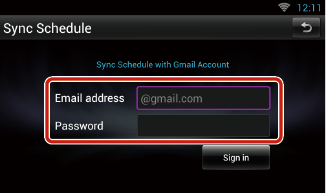
 ].
].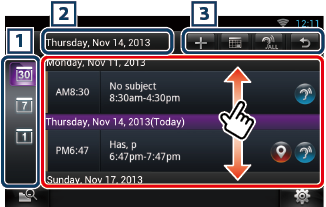
|
1 Zobrazenie kategórie |
|
|
|
2 Informácie o dátume |
|
Zobrazenie dátumu zobrazenej naplánovanej udalosti. Dotykom zobrazíte dátumu naplánovanej udalosti, ktorá sa má zobraziť. |
|
3 |
|
|
|
(Zoznam naplánovaného programu) |
|
Zobrazenie naplánovaného programu. Dotknutím zobrazíte podrobné informácie o naplánovaných udalostiach.
|
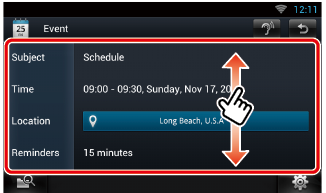
|
|
|
Hlasné prečítanie obsahu naplánovanej udalosti. |
Zobrazenie naplánovaného programu/týždenné zobrazenie/denné zobrazenie
|
Sign out (Odhlásiť) |
|
Odhlásenie od aktuálneho konta. |
Zobrazenie naplánovanej udalosti
|
Edit event (Upraviť naplánovanú udalosť) |
|
Delete event (Úprava naplánovaného programu.) |
|
Odstrániť naplánovanú udalosť |
|
Odstránenie naplánovaného programu. Po zobrazení potvrdzovacej obrazovky sa dotknite tlačidla „Yes“. |
Pridanie udalosti do naplánovaného programu.
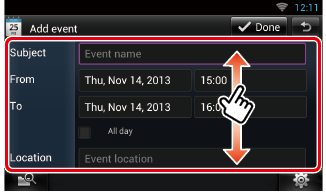
Vložte názov naplánovanej udalosti, dátum a čas, opis atď.
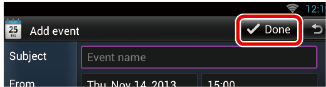
Ak sa používa kalendár Google, naplánovaná udalosť sa synchronizuje.
Pri dosiahnutí nastaveného času sa zobrazuje ikona upozornenia na stavovom pruhu.
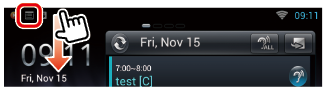
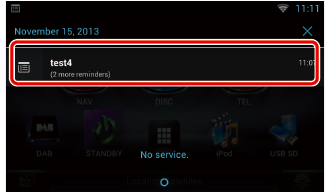
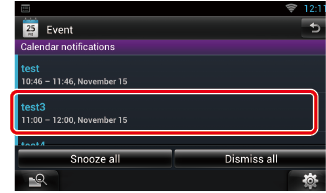
Spustí sa aplikácia Naplánovaný program a zobrazia sa podrobné informácie.